word里怎么手写签名 Word文件手写签名怎么添加
更新时间:2024-05-06 16:45:29作者:jiang
在现代科技发达的今天,很多文件都是以电子形式保存和传输的,但有时候我们还是需要在Word文件中添加手写签名,添加手写签名可以让文件更具真实性和权威性,让接收者更加信任文件的内容。在Word文件中如何添加手写签名呢?接下来我们将介绍几种简单的方法来帮助您实现这一操作。
具体步骤:
1.准备签字:
现在空白纸上将签字准备好,使用拍照设备将签字拍摄好并上传至电脑上;
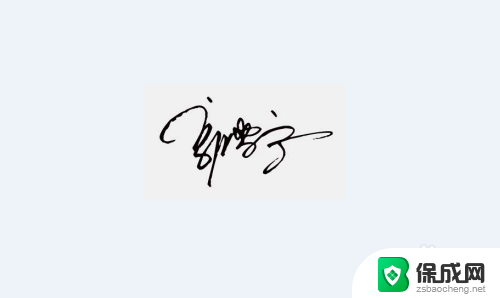
2.添加签字图片:
打开需要签字的文档,选择【插入】-【图片】,添加签字图片;
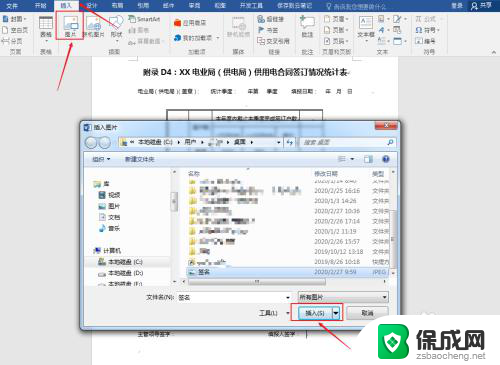
3.调整图片:
选中图片,拖动图片移动至需要签字处,并将图片缩小至正常大小;
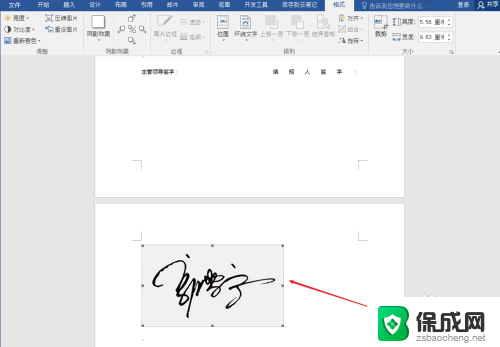
4.设置颜色:
选中图片,选择【格式】-【调整】-【重新着色】。设置图片颜色为【黑白】;
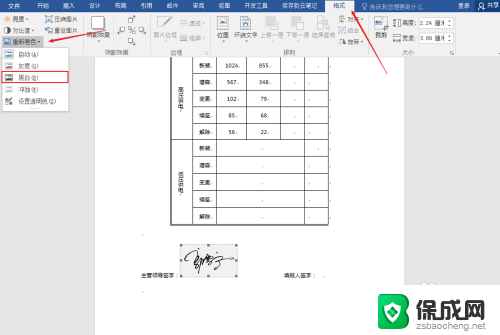
5.设置排列方式:
选中签字图片,选择【格式】-【排列】-【环绕文字】。设置排列方式为【浮于文字上方】,然后再次调整下图片位置。
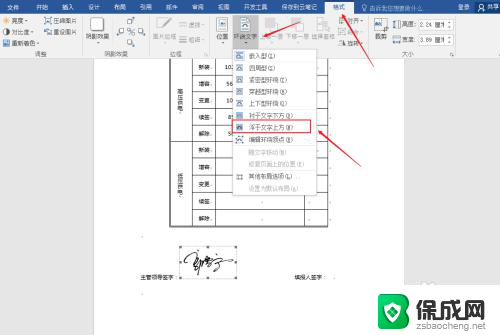
6.按照上述步骤完成后,手写签名的效果如下图所示。
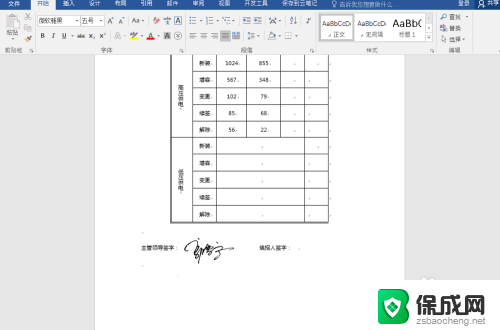
以上就是在Word中手写签名的全部步骤,希望这些步骤能对需要的用户有所帮助。
word里怎么手写签名 Word文件手写签名怎么添加相关教程
-
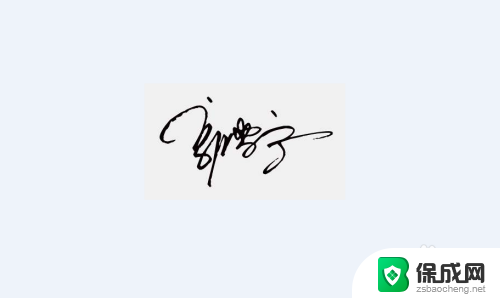 word怎么添加手写签名 Word文件如何添加手写签名
word怎么添加手写签名 Word文件如何添加手写签名2024-01-23
-
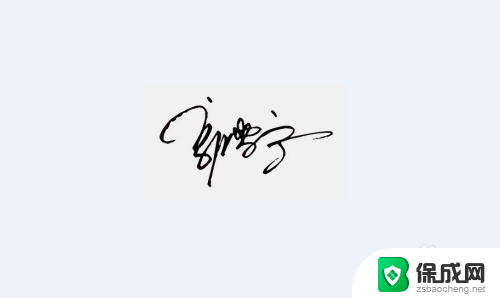 怎么在word中手写签名 Word文件如何添加手写签名
怎么在word中手写签名 Word文件如何添加手写签名2024-01-13
-
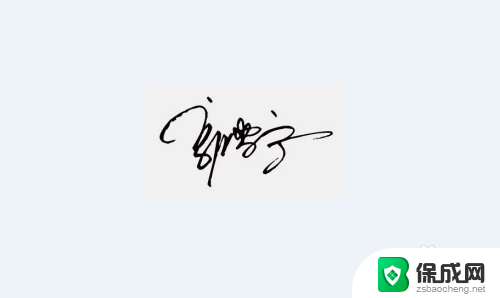 怎样在word上插入手写签名 Word文件手写签名添加方法
怎样在word上插入手写签名 Word文件手写签名添加方法2024-04-27
-
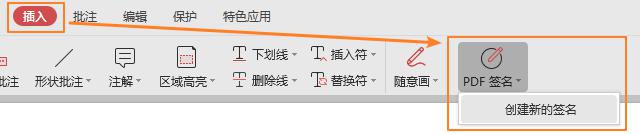 wpspdf文件怎么添加签名/盖章 wps pdf文件如何添加签名和盖章
wpspdf文件怎么添加签名/盖章 wps pdf文件如何添加签名和盖章2024-01-01
-
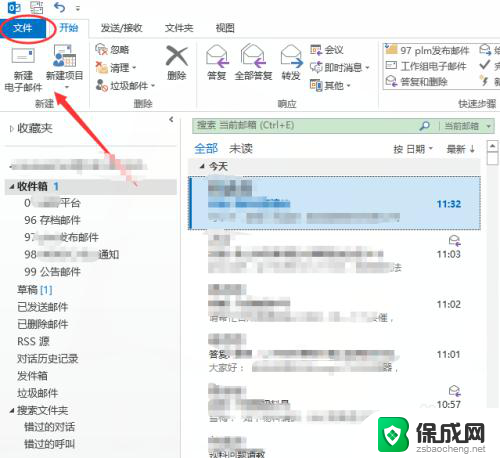 outlook在哪里设置签名 Outlook邮件结尾个人签名设置方法
outlook在哪里设置签名 Outlook邮件结尾个人签名设置方法2024-04-14
-
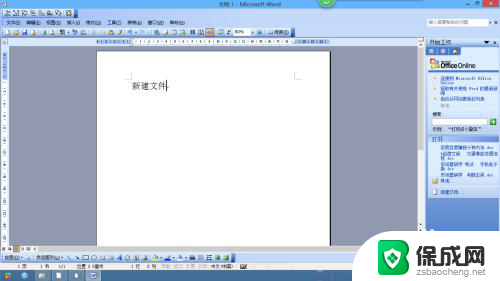 word文件名怎么改 word文件重命名的最佳方法
word文件名怎么改 word文件重命名的最佳方法2024-01-08
电脑教程推荐